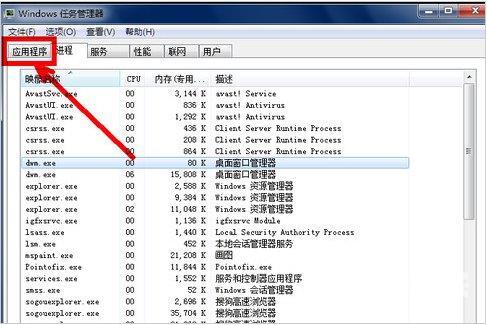win7开机不显示桌面黑屏修复方法是在桌面位置右键,点击显示桌面图标,同时按住键盘上的esc、shift、ctrl这三个键,出现任务管理器。在任务管理器中点击左上角的应用程序。在应用程
win7开机不显示桌面黑屏修复方法是在桌面位置右键,点击显示桌面图标,同时按住键盘上的esc、shift、ctrl这三个键,出现任务管理器。在任务管理器中点击左上角的应用程序。在应用程序选项中点击程序右下角的新任务按钮,创建新任务的输入框中输入“explorer”,点击确定即可。
win7开机不显示桌面黑屏怎么解决相关推荐:win7内存占用率过高怎么办

1、首先在桌面位置右键,点击显示桌面图标。
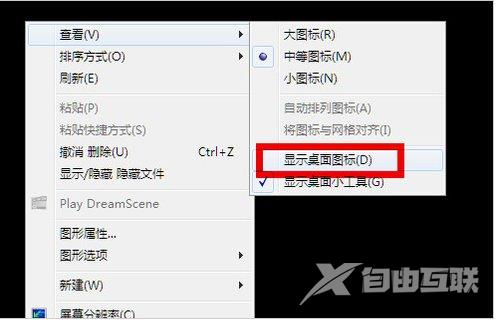
2、同时按住键盘上的esc、shift、ctrl这三个键,出现任务管理器。在任务管理器中点击左上角的应用程序。
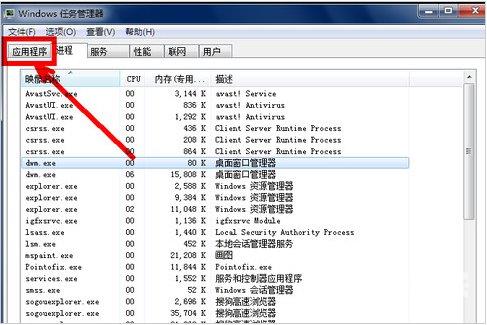
3、在应用程序选项中点击程序右下角的新任务按钮,创建新任务的输入框中输入“explorer”,点击确定即可。